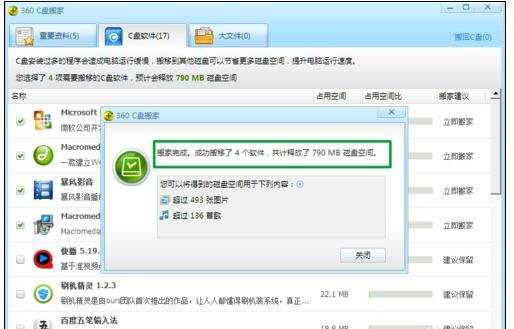如何清理win7系统C盘
2016-12-02
相关话题
C盘对于本地硬盘的单操作系统来说,是极其重要的,所以平时存放数据尽量不要放C盘。那么如何清理win7系统C盘呢?小编为大家分享了如何清理win7系统C盘的解决方法,下面大家跟着小编一起来了解一下吧。
清理win7系统C盘方法
删除C盘不再使用的文件夹:
首先电脑上需要安装360安全卫士。打开360安全卫士,点击“电脑救援”功能模块进入。

接着以“C盘清理”为搜索关键词进行搜索。在搜索结果中找到 “C盘容量减少”项,然后点击右侧的“立即修复”按钮。
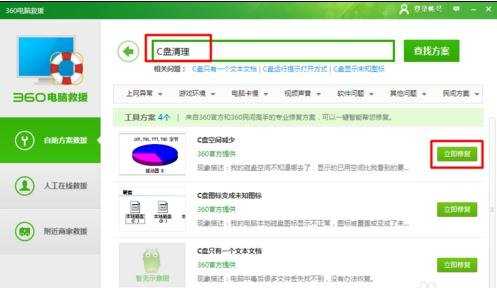
接着选择“C盘”,并点击“开始扫描”按钮。

搜索完成后,勾选要“显示”的文件夹,点击“显示”按钮,即可将C盘隐藏的文件夹显示出来。之后,就可以根据实际情况,删除部分文件夹来释放C盘空间。
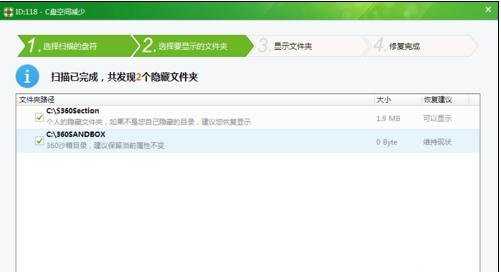
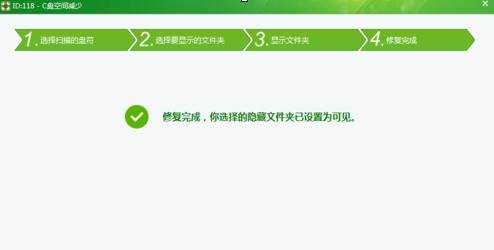
对C盘应用进行搬家
通常情况下,软件在安装时将默认安装到C盘,从而导致C盘容量急剧减少。对此我们可以使用“软件搬家”方法将应用转移到其它磁盘,从而为C盘释放更多可用空间供程序运行使用。
打开“360安全卫士”中的“C盘搬家”模块。

在打开的程序主界面中,切换至“C盘软件”选项卡,勾选想要搬家的软件。
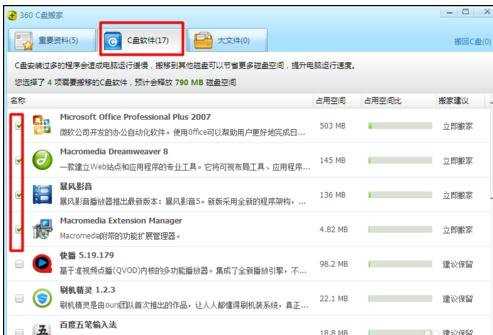
点击“更改”按钮来设置搬家的目地位置,然后点击“一键搬软件”按钮。
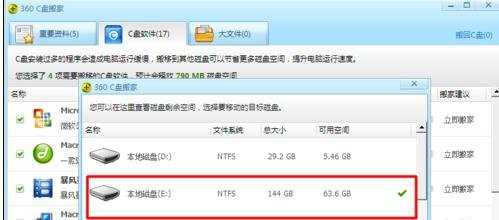
之后就正式开始软件的搬家操作。此时请勿运行正常搬家的软件,以防止搬家失败。

搬家完成后,C盘的空间就变大啦。